- はじめに
-
- サーバの設定
- Cisco Unified Communications Manager の設定
- Cisco Unified Communications Manager グループの設定
- プレゼンス冗長グループの設定
- 電話用 NTP の設定
- 共通デバイスの設定
- プラグインの設定
- セルフプロビジョニング
- DHCP サーバの設定
- DHCP サブネットの設定
- LDAP システムの設定
- LDAP ディレクトリの設定
- LDAP 認証の設定
- LDAP カスタム フィルタの設定
- 共通デバイスの設定
- Survivable Remote Site Telephony の設定
- MLPP ドメインの設定
- リソース プライオリティ ネームスペース ネットワーク ドメインの設定
- リソース プライオリティ ネームスペース リストの設定
- E911 メッセージ
- メディア リソース グループの設定
- ユーザと電話のクイック追加
- ユーザと電話のクイック追加
- アプリケーション ユーザの設定
- トランクの設定
- その他の [システム(System)] メニュー オプション
-
- デバイス ファームウェア ロード情報
- アプリケーション ダイヤル ルールの設定
- アクセス コントロール グループの設定
- SIP 正規化スクリプトの設定
- セルフプロビジョニング
- セルフプロビジョニング
- メディア リソース グループの設定
- エンド ユーザの設定
- セルフプロビジョニング
- 共通デバイスの設定
- エンド ユーザの設定
- ルート プラン レポート
- SIP 正規化スクリプトの設定
- 時間帯の設定
- ユーザと電話のクイック追加
- エンド ユーザの設定
- メディア リソース グループの設定
- メディア リソース グループの設定
- トランクの設定
- アプリケーション ユーザの設定
- アプリケーション ユーザの設定
- ルート プラン レポート
- 着信側トランスフォーメーション パターンの設定
- 着信側トランスフォーメーション パターンの設定
- その他の [コールルーティング(Call Routing)] メニュー オプション
-
- CTI ルート ポイントの設定
- エンド ユーザの設定
- 共通デバイスの設定
- Cisco Unified IP Phone の設定
- トランクの設定
- ユーザと電話のクイック追加
- デバイス ファームウェア ロード情報
- アクセス コントロール グループの設定
- サービス プロファイルの設定
- アプリケーション ユーザの設定
- アプリケーション ユーザの設定
- IP Phone サービスの設定
- SIP プロファイルの設定
- 共通デバイスの設定
- サービス プロファイルの設定
- セルフプロビジョニング
- セルフプロビジョニング
- SIP 正規化スクリプトの設定
- 機能グループ テンプレートの設定
- ワイヤレス LAN プロファイルの設定
- Wi-Fi ホットスポット プロファイルの設定
- その他の [デバイス(Device)] メニュー オプション
- 一括管理ツール(BAT)
- 依存関係レコード
- シスコ以外の SIP 電話機の設定
- AS-SIP の設定
Cisco Unified Communications Manager アドミニストレーション ガイド リリース 10.0(1)
偏向のない言語
この製品のマニュアルセットは、偏向のない言語を使用するように配慮されています。このマニュアルセットでの偏向のない言語とは、年齢、障害、性別、人種的アイデンティティ、民族的アイデンティティ、性的指向、社会経済的地位、およびインターセクショナリティに基づく差別を意味しない言語として定義されています。製品ソフトウェアのユーザーインターフェイスにハードコードされている言語、RFP のドキュメントに基づいて使用されている言語、または参照されているサードパーティ製品で使用されている言語によりドキュメントに例外が存在する場合があります。シスコのインクルーシブランゲージに対する取り組みの詳細は、こちらをご覧ください。
翻訳について
このドキュメントは、米国シスコ発行ドキュメントの参考和訳です。リンク情報につきましては、日本語版掲載時点で、英語版にアップデートがあり、リンク先のページが移動/変更されている場合がありますことをご了承ください。あくまでも参考和訳となりますので、正式な内容については米国サイトのドキュメントを参照ください。
- Updated:
- 2017年7月30日
章のタイトル: 依存関係レコード
目次
この付録では、 Cisco Unified Communications Manager の管理ページ内の依存関係レコード ウィンドウについて説明します。 このウィンドウを使用すると、データベース内のどのレコードが特定のレコードを使用するかを判別できます。 たとえば、どのデバイス(CTI ルート ポイントや電話機など)が特定のコーリング サーチ スペースを使用するかを判別できます。
Cisco Unified Communications Manager からレコードを削除する必要がある場合は、依存関係レコードを使用すれば、削除するレコードに関連付けられたレコードを表示することができます。 次に、関連付けられたレコードを、別のレコードと関連付けるように再設定できます。
依存関係レコードの有効化
依存関係レコードにアクセスするには、まず依存関係レコードを使用可能にする必要があります。 システムでは、依存関係レコードはデフォルトで使用不可になっています。 依存関係レコードを使用可能にする手順は、次のとおりです。
 注意 |
依存関係レコード機能を使用可能にすると、CPU 使用率が高くなります。 このタスクは、通常よりも低い優先度で実行され、ダイヤル プランの規模や複雑さ、CPU 速度、他のアプリケーションでの CPU 要求により、完了するまでに時間がかかる場合があります。 |
依存関係レコードの無効化
依存関係レコードを使用可能にした後に、システムで CPU 使用率の問題が発生している場合には、依存関係レコードを使用不可にすることができます (システムでは、依存関係レコードはデフォルトで使用不可になっています)。依存関係レコードを使用不可にする手順は、次のとおりです。
依存関係レコードへのアクセス
Cisco Unified Communications Manager の設定ウィンドウから依存関係レコードにアクセスするには、[関連リンク(Related Links)] ボックスから [依存関係レコード(Dependency Records)] を選択し、[移動(Go)] をクリックします。 [依存関係レコード要約(Dependency Records Summary)] ウィンドウが表示されます。 このウィンドウには、 Cisco Unified Communications Manager の設定ウィンドウに表示されたレコードを使用するレコードの数とタイプが表示されます。
 (注) |
依存関係レコードが有効になっていない場合は、[依存関係レコード要約(Dependency Records Summary)] ウィンドウにメッセージが表示されます(レコードに関する情報は表示されません)。 |
たとえば、下の図に示すように、[デバイスプール設定(Device Pool Configuration)] ウィンドウに Default デバイス プールが表示されている場合、[依存関係レコード(Dependency Records)] リンクをクリックすると、[依存関係レコード要約(Dependency Records Summary)] ウィンドウに、そのデバイス プールを使用するレコードがすべて表示されます。
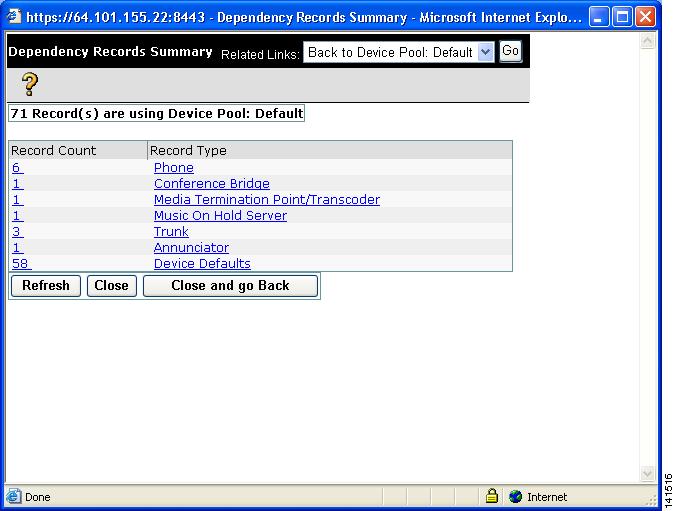
依存関係レコードの詳細情報を表示するには、表示対象のレコードをクリックします(たとえば、トランク レコードをクリックします)。 下の図に示すように、[依存関係レコード詳細(Dependency Records Detail)] ウィンドウが表示されます。 元の設定ウィンドウに戻る場合は、[関連リンク(Related Links)] リスト ボックスから [要約に戻る(Back to Summary)] を選択して [移動(Go)] をクリックします。その後、[次に戻る(Back to): <設定ウィンドウ名>] を選択して [移動(Go)] をクリックするか、または [閉じて戻る(Close and go Back)] ボタンをクリックします。
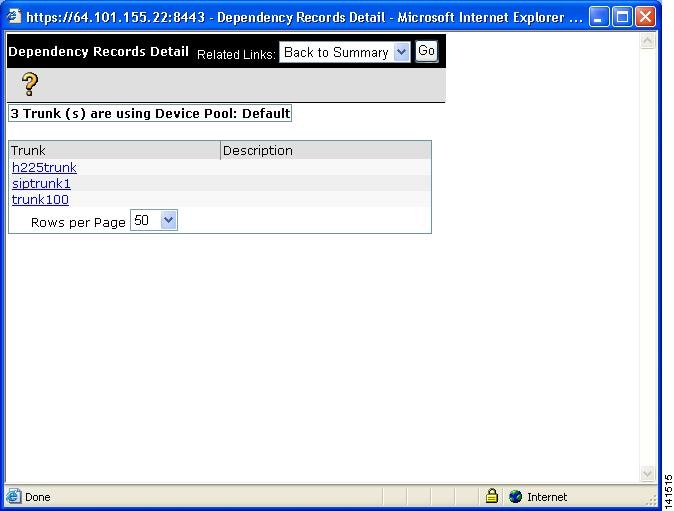
[依存関係レコード詳細(Dependency Records Detail)] ウィンドウに表示されているレコードの設定ウィンドウを表示するには、レコードをクリックします。 そのレコードの設定ウィンドウが表示されます。 たとえば、依存関係レコードの図に示されている h225trunk レコードをクリックすると、[トランクの設定(Trunk Configuration)] ウィンドウに、h225trunk に関する情報が表示されます。
依存関係レコード ボタン
[依存関係レコード要約(Dependency Records Summary)] ウィンドウには、次の 3 つのボタンが表示されます。
この付録では、 Cisco Unified Communications Manager の管理ページ内の依存関係レコード ウィンドウについて説明します。 このウィンドウを使用すると、データベース内のどのレコードが特定のレコードを使用するかを判別できます。 たとえば、どのデバイス(CTI ルート ポイントや電話機など)が特定のコーリング サーチ スペースを使用するかを判別できます。
Cisco Unified Communications Manager からレコードを削除する必要がある場合は、依存関係レコードを使用すれば、削除するレコードに関連付けられたレコードを表示することができます。 次に、関連付けられたレコードを、別のレコードと関連付けるように再設定できます。
依存関係レコードの有効化
手順依存関係レコードにアクセスするには、まず依存関係レコードを使用可能にする必要があります。 システムでは、依存関係レコードはデフォルトで使用不可になっています。 依存関係レコードを使用可能にする手順は、次のとおりです。
注意
依存関係レコード機能を使用可能にすると、CPU 使用率が高くなります。 このタスクは、通常よりも低い優先度で実行され、ダイヤル プランの規模や複雑さ、CPU 速度、他のアプリケーションでの CPU 要求により、完了するまでに時間がかかる場合があります。
依存関係レコードの無効化
手順依存関係レコードを使用可能にした後に、システムで CPU 使用率の問題が発生している場合には、依存関係レコードを使用不可にすることができます (システムでは、依存関係レコードはデフォルトで使用不可になっています)。依存関係レコードを使用不可にする手順は、次のとおりです。
依存関係レコードへのアクセス
Cisco Unified Communications Manager の設定ウィンドウから依存関係レコードにアクセスするには、[関連リンク(Related Links)] ボックスから [依存関係レコード(Dependency Records)] を選択し、[移動(Go)] をクリックします。 [依存関係レコード要約(Dependency Records Summary)] ウィンドウが表示されます。 このウィンドウには、 Cisco Unified Communications Manager の設定ウィンドウに表示されたレコードを使用するレコードの数とタイプが表示されます。
(注)
依存関係レコードが有効になっていない場合は、[依存関係レコード要約(Dependency Records Summary)] ウィンドウにメッセージが表示されます(レコードに関する情報は表示されません)。
たとえば、下の図に示すように、[デバイスプール設定(Device Pool Configuration)] ウィンドウに Default デバイス プールが表示されている場合、[依存関係レコード(Dependency Records)] リンクをクリックすると、[依存関係レコード要約(Dependency Records Summary)] ウィンドウに、そのデバイス プールを使用するレコードがすべて表示されます。
依存関係レコードの詳細情報を表示するには、表示対象のレコードをクリックします(たとえば、トランク レコードをクリックします)。 下の図に示すように、[依存関係レコード詳細(Dependency Records Detail)] ウィンドウが表示されます。 元の設定ウィンドウに戻る場合は、[関連リンク(Related Links)] リスト ボックスから [要約に戻る(Back to Summary)] を選択して [移動(Go)] をクリックします。その後、[次に戻る(Back to): <設定ウィンドウ名>] を選択して [移動(Go)] をクリックするか、または [閉じて戻る(Close and go Back)] ボタンをクリックします。
[依存関係レコード詳細(Dependency Records Detail)] ウィンドウに表示されているレコードの設定ウィンドウを表示するには、レコードをクリックします。 そのレコードの設定ウィンドウが表示されます。 たとえば、依存関係レコードの図に示されている h225trunk レコードをクリックすると、[トランクの設定(Trunk Configuration)] ウィンドウに、h225trunk に関する情報が表示されます。
関連タスク
 フィードバック
フィードバック